Опции приложения для редактирования атрибутов включают настройки для принудительной проверки атрибутов и установки предупреждающих подсказок для редактирования атрибутов и подтипов в панели Атрибуты. Эти опции доступны в диалоговом окне Опции на боковой вкладке Редактирование.
Принудительная проверка атрибутов
Чтобы ограничить изменения атрибутов значениями, удовлетворяющими критериям проверки, установленным для поля, или чтобы выключить эту возможность, выполните следующие действия:
- На вкладке Редактирование на ленте нажмите кнопку запуска
 диалогового окна Опции в группе Управление изменениями.
диалогового окна Опции в группе Управление изменениями.Откроется диалог Опции.
- Щелкните боковую вкладку Редактирование и разверните Основные.
- Поставьте отметку Принудительная проверка атрибутов.
Чтобы отключить эту опцию, снимите отметку с настройки.
Подсказка:
Снимите эту отметку, чтобы оставить поле пустым, иначе значения null будут запрещены, или в случае, если ваш рабочий процесс требует переопределения аналогичных критериев проверки. К примерам проверки атрибутов относятся значения домена и поля, которые не допускают значений null или пустых значений поля.
- Нажмите OK.
Ваши настройки сохранены, диалоговое окно закроется.
Авто-применение изменений атрибутов
Кнопка-переключатель Авто-применение  на панели Атрибуты определяет, будут ли изменения значений полей применяться с помощью кнопки Применить, или же они будут автоматически применяться при выводе указателя мыши из поля или при нажатии клавиши Enter.
на панели Атрибуты определяет, будут ли изменения значений полей применяться с помощью кнопки Применить, или же они будут автоматически применяться при выводе указателя мыши из поля или при нажатии клавиши Enter.
Чтобы перевести эту кнопку-переключатель в положение по умолчанию, выполните следующие действия:
- На вкладке Редактирование на ленте нажмите кнопку запуска
 диалогового окна Опции в группе Управление изменениями.
диалогового окна Опции в группе Управление изменениями.Откроется диалог Опции.
- Щелкните боковую вкладку Редактирование и разверните Основные.
- Отметьте опцию Автоматически применять изменения атрибутов, чтобы включить Авто-применение по умолчанию.
Снимите эту отметку, чтобы отключить Авто-применение и отобразить кнопки Применить и Отмена.
- Нажмите OK.
Ваши настройки сохранены, диалоговое окно закроется.
Выделите слой на панели Атрибуты.
Выделение слоя в представлении выбора панели Атрибуты позволяет редактировать одно и то же поле атрибута для всех объектов на слое. Включите эту опцию, чтобы по умолчанию выделять исходный слой при выборе объектов.
Внимание:
В некоторых случаях эта опция может снизить производительность в зависимости от данных и количества выбранных функций.
Чтобы включить или выключить эту опцию, выполните следующие шаги:
- На вкладке Редактирование на ленте нажмите кнопку запуска
 диалогового окна Опции в группе Управление изменениями.
диалогового окна Опции в группе Управление изменениями.Откроется диалог Опции.
- Щелкните боковую вкладку Редактирование и разверните Основные.
- Отметьте Выделить слой при изменении выделения, чтобы по умолчанию выделять исходный слой в представлении выделения при выборе объектов.
Отключите этот параметр, чтобы отключить эту опцию.
- Нажмите OK.
Ваши настройки сохранены, диалоговое окно закроется.
Настройка диалогового окна Атрибуты для незафиксированных изменений
Диалоговое окно Атрибуты требует применения или отмены изменений, если Авто-применение отключено и выбор изменяется, если поле содержит неподтвержденные изменения. Его можно настроить так, чтобы оно появлялось либо всегда либо никогда, и неподтвержденные изменения автоматически применялись или отклонялись.
Для настройки опций диалогового окна Атрибуты выполните следующие шаги:
- Нажмите кнопку
 запуска диалогового окна Опции на вкладке Редактирование на ленте, в группе Управление изменениями.
запуска диалогового окна Опции на вкладке Редактирование на ленте, в группе Управление изменениями.Откроется диалог Опции.
- В диалоговом окне Опции щелкните боковую вкладку Редактирование и разверните Общие.
- В разделе Неподтвержденные изменения атрибута щелкните одну из следующих настроек:
- Всегда запрашивать — всегда отображать диалоговое окно предупреждения и требовать применения или отмены неподтвержденных изменений атрибутов.
- Применить — отключает диалоговое окно предупреждения и автоматически применяет неподтвержденные изменения атрибута при изменении выборки.
- Отменить — отключает диалоговое окно предупреждения и автоматически отменяет неподтвержденные изменения атрибута при изменении выборки.
- Нажмите OK.
Ваши настройки сохранены, диалоговое окно закроется.
Примечание:
Чтобы отключить эту опцию в диалоговом окне, поставьте отметку Запомнить выбор и не показывать это сообщение снова. 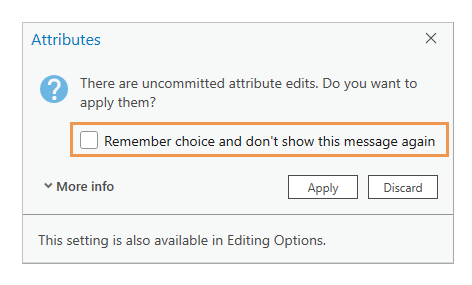
Отобразить диалоговое окно для изменений подтипов
Диалоговое окно для изменения подтипа появляется при изменении поля атрибута для значения подтипа. В диалоговом окне необходимо нажать кнопку Да, чтобы изменить атрибуты по умолчанию для объекта на атрибуты, определенные новым подтипом. Поля без связанных с ними значений по умолчанию остаются без изменений.
Чтобы отобразить диалоговое окно Изменить подтип для измененных значений подтипа или отключить эту опцию, выполните следующие действия:
- Нажмите кнопку
 запуска диалогового окна Опции на вкладке Редактирование на ленте, в группе Управление изменениями.
запуска диалогового окна Опции на вкладке Редактирование на ленте, в группе Управление изменениями.Откроется диалог Опции.
- В диалоговом окне Опции щелкните боковую вкладку Редактирование и разверните Общие.
- Поставьте отметку Предупреждать об изменении подтипа.
Чтобы отключить эту опцию, снимите отметку с настройки.
Примечание:
Если эта опция отключена, значения по умолчанию, определяемые новым значением подтипа, применяются автоматически, а поля, не связанные с ними значениями по умолчанию, остаются неизменными.
- При необходимости поставьте отметку Применить значения по умолчанию при смене подтипа, чтобы повторно инициализировать значения по умолчанию, когда вы нажимаете Да, чтобы изменить атрибуты по умолчанию для объекта на те, которые определяются новым подтипом.
- Нажмите OK.
Ваши настройки сохранены, диалоговое окно закроется.